JDK的安装与环境变量的配置
1.jdk的安装:
jdk的安装,傻瓜式安装,一路下一步
jdk中的两个文件夹 lib bin
lib:存放的打包好的jar包
bin:所有可执行的文件
2.环境变量的配置 :
右键单击此电脑—属性—高级系统设置—高级—环境变量
在下方系统变量中–新建
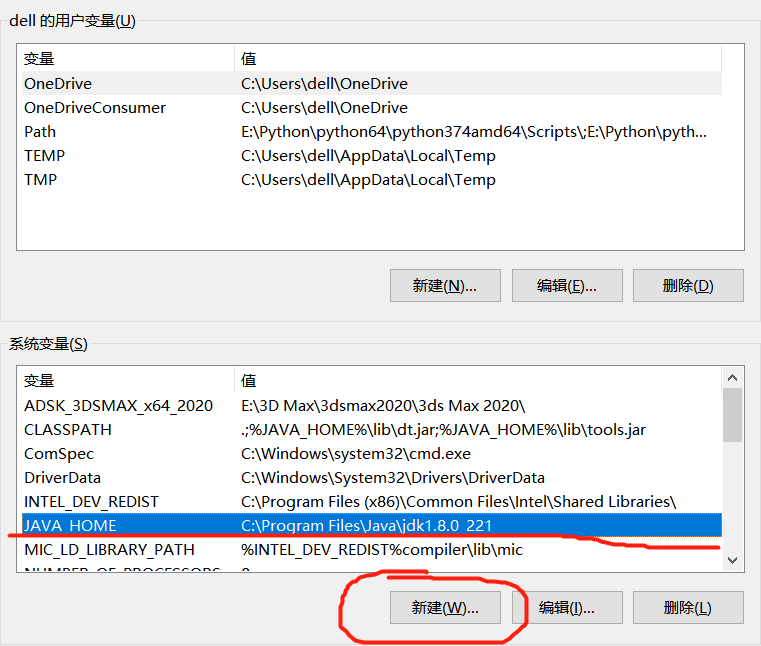
新建后输入变量名称:JAVA_HOME
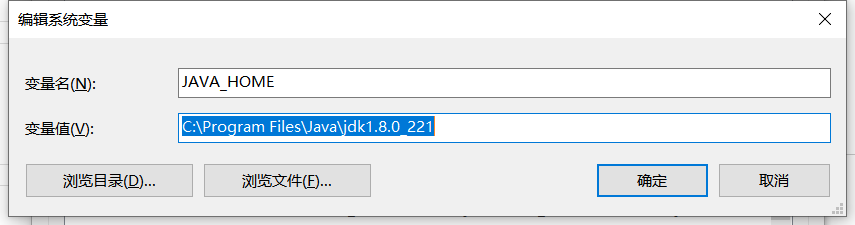
之后,找到java中jdk所在的文件夹 ,对文件夹所在路径进行复制 复制到JAVA_HOME的变量值中
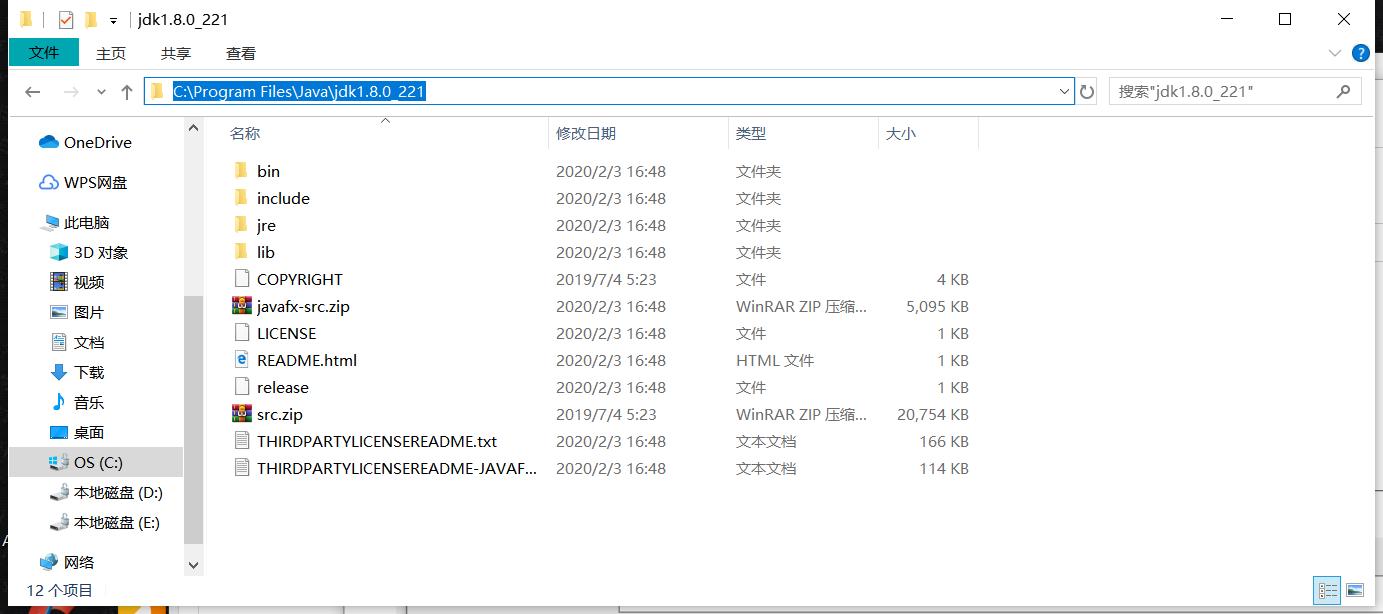
完成后,继续新建----名称为CLASSPATH(环境变量)
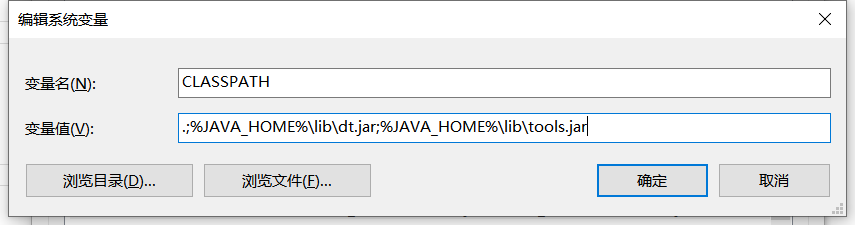
输入变量值:.;%JAVA_HOME%\lib\dt.jar;%JAVA_HOME%\lib\tools.jar
完成之后,在系统变量中找到PATH(注意不是新建)------点击编辑
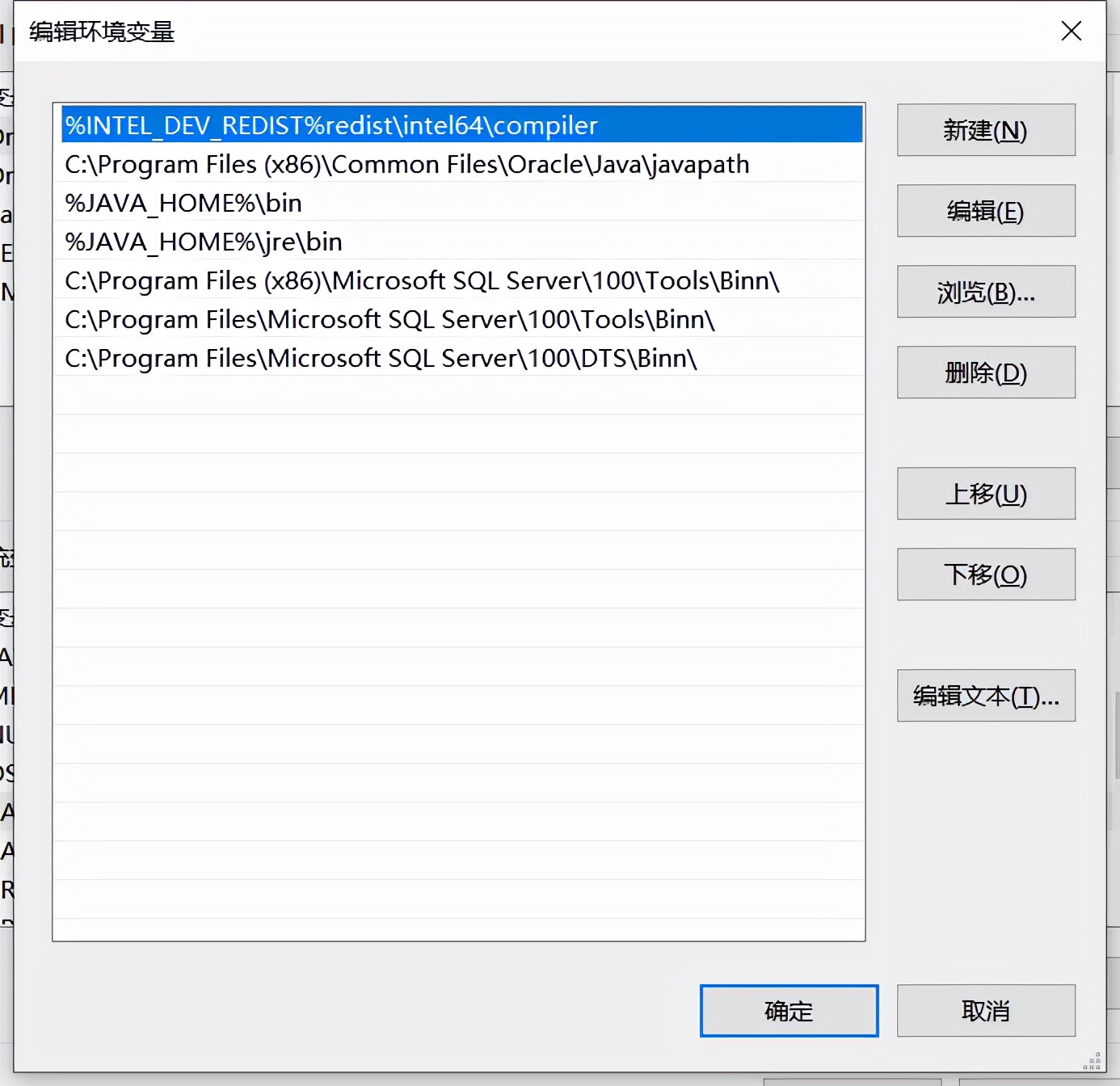
之后点击新建 输入 %JAVA_HOME%\lib;%JAVA_HOME%\jre\lib;
然后将新编辑的这一行上移到最顶层 即可
注意win10要将两个分开
%JAVA_HOME%\lib
%JAVA_HOME%\jre\lib
3.测试环境变量配置是否成功 :
win+R 在弹出的框中输入cmd
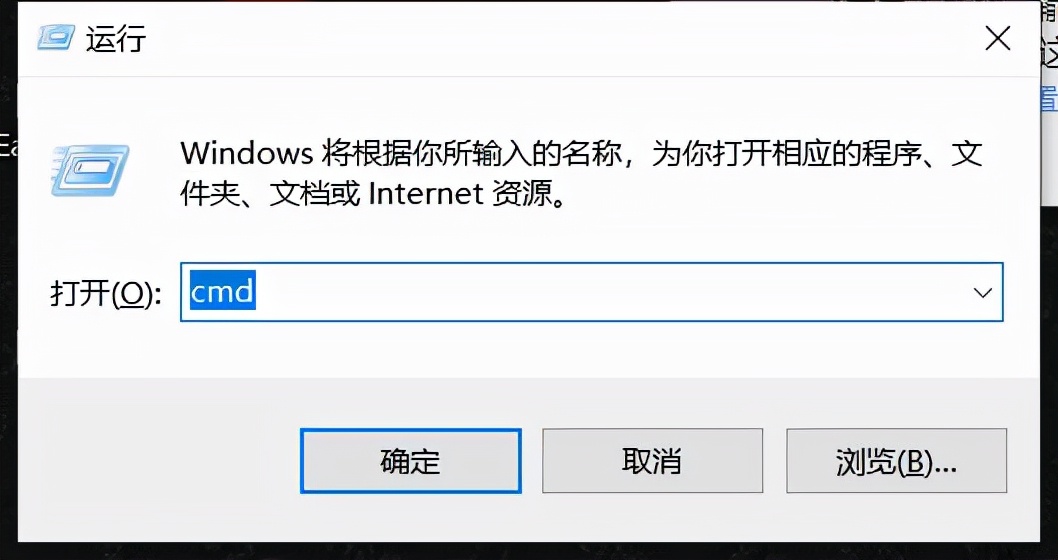
输入 Java -version 会出现(一般不会出错)

输入:java 会出现
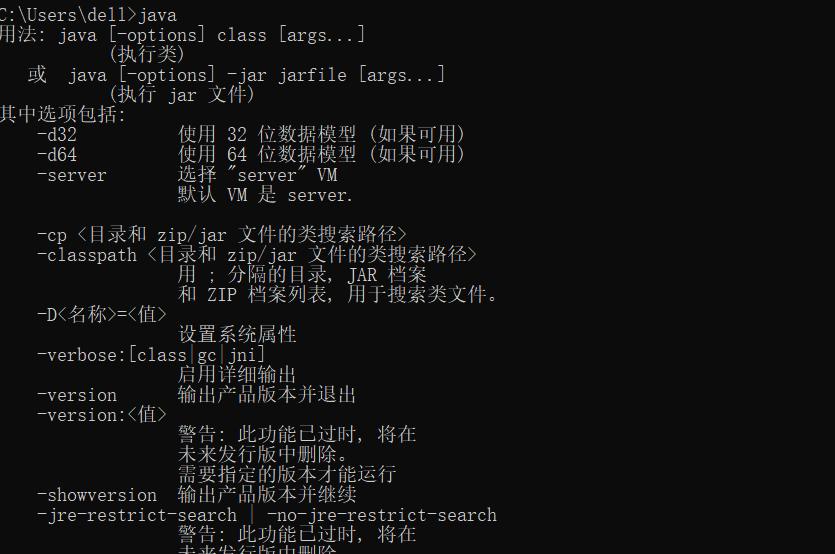
输入 javac 会出现
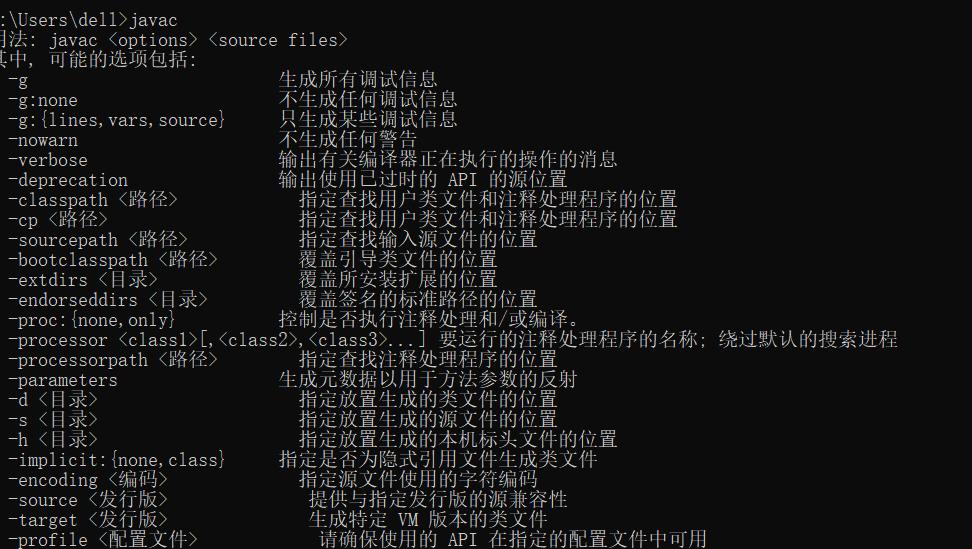
以上均可出现 则说明环境变量的配置没有问题

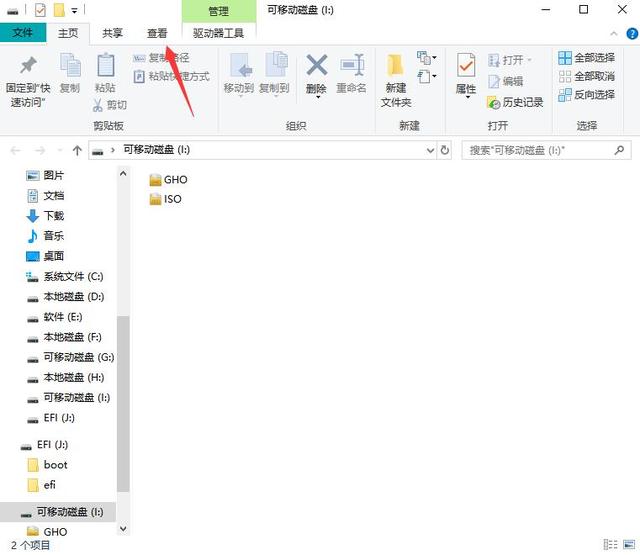


![RedHat服务器上[Errno 5] OSError: [Errno 2]的解决方法](https://img.pc-daily.com/uploads/allimg/4752/11135115c-0-lp.png)

